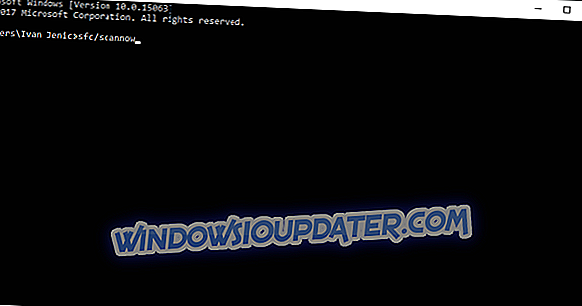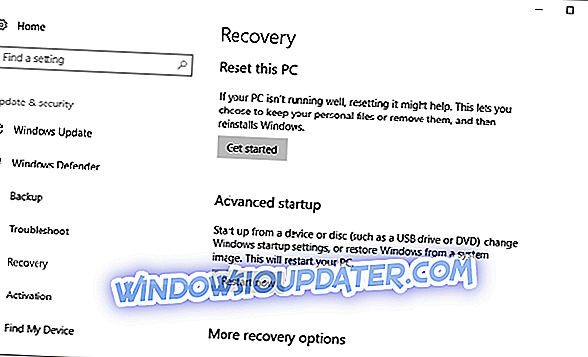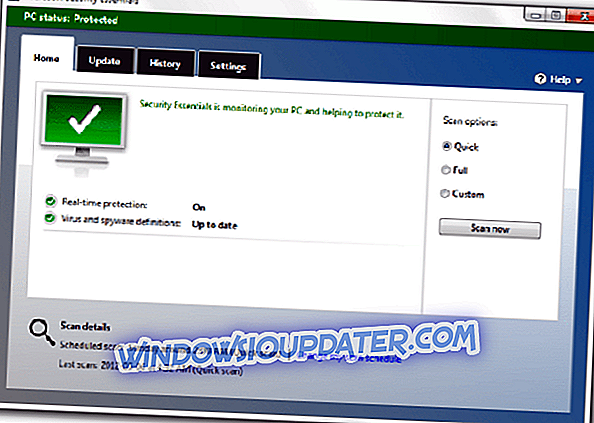¿Tienes programas que no responden en tu PC? Esto puede ser un problema bastante molesto, especialmente si está trabajando en un proyecto importante. Sin embargo, hay una manera de solucionar el problema y hoy te mostraremos cómo hacerlo en Windows 10.
¿Qué haces si tus programas en Windows no responden? Bueno, no es una pregunta fácil de responder porque puede haber muchos factores que causan el problema, desde un sistema defectuoso, controladores defectuosos, software malicioso y más. Como no hay una causa universal para este problema, todo depende.
Dado que es probablemente uno de los problemas más antiguos registrados en los sistemas operativos de Windows que aún se producen en la actualidad, casi todos los usuarios de Windows lo han tratado en algún momento. Debido a eso, intentaremos enumerar tantas soluciones como sea posible para cubrir tantos escenarios como sea posible. Entonces, si no está seguro de qué fue lo que realmente causó que sus programas dejaran de responder, ¡revise cada una de las soluciones presentadas y vea qué funciona para usted!
¿Los programas de Windows no responden? Prueba estas soluciones
- Reinicia tu computadora
- Revisa tu antivirus
- Comprobar si hay virus
- Comprobar conductores
- Reinstalar el programa
- Compruebe si hay fugas de memoria
- Escanear y arreglar registro
- Compruebe si faltan archivos DLL
- Ejecutar el comprobador de archivos del sistema
- Vuelva a instalar su sistema
Solución 1 - Reinicie su computadora
Obviamente, lo primero y más simple que debe hacer es reiniciar su computadora, especialmente si el problema ocurrió recientemente. Antes de pasar a soluciones más avanzadas, presione el botón de reinicio y vea si el programa (s) sigue sin responder después del reinicio.
Si el problema persiste, sigue leyendo este artículo.
Solución 2 - Revise su antivirus

Windows 10 es famoso por interferir con varios programas antivirus. Lo que queremos hacer es verificar si su solución antivirus actual está en conflicto con algunos de sus programas. La forma más sencilla de comprobarlo es apagar el antivirus durante un par de minutos y volver a ejecutar el programa.
Si el programa se inicia sin problemas, definitivamente está interfiriendo con su antivirus. En ese caso, querrá agregar a la lista blanca ese programa y excluirlo de otras exploraciones. Pero tenga cuidado y asegúrese de que el programa sea completamente seguro de usar y esté libre de virus antes de excluirlo.
Otra solución es cambiar tu antivirus o incluso cambiar por completo a la querida Windows Defender de Microsoft.
Si desea asegurarse de que su PC esté libre de malware, le sugerimos que pruebe Bitdefender. Este es un antivirus rápido y confiable, y si quiere asegurarse de que su sistema esté libre de malware, le sugerimos que pruebe Bitdefender.
- Obtenga ahora Bitdefender (precio de descuento exclusivo)
Solución 3 - Compruebe si hay virus

Ya que estamos hablando de antivirus, también puede verificar si su sistema está infectado con software malicioso.
Abra su antivirus o Windows Defender y realice un análisis profundo. Si hay algún software malicioso en su computadora, su solución antivirus los eliminará. Después de eso, reinicie su computadora y ejecute el programa una vez más. Si el problema persiste, pase a otra solución.
Solución 4 - Comprobar controladores
La forma en que funcionan los programas y los controladores es bastante similar. Ambos tipos de software reciben actualizaciones frecuentes y nuevas versiones. Por lo tanto, si no ha actualizado su programa por un tiempo pero ha descargado el último controlador, es posible que los dos no funcionen tan bien entre sí.
Esto ocurre especialmente en Windows 10 porque es altamente dependiente de Windows Update. Por lo tanto, asegúrese de estar utilizando la última versión del programa que desea ejecutar. Si no está ejecutando la última versión, seguramente querrá actualizarla. Lo que nos lleva a nuestra próxima solución.
Solución 5 - Reinstalar el programa.

Actualizar un programa desactualizado en Windows no siempre es fácil. Entonces, a veces lo mejor que puedes hacer es desinstalarlo e instalar la última versión. La reinstalación también es útil si su programa se corrompe, ya que elimina todos los archivos dañados y los reemplaza por archivos sanos.
Si ninguna de las soluciones anteriores logró solucionar el problema, desinstale el programa e instale la versión más reciente.
Si desea eliminar por completo una aplicación, incluidos todos los archivos sobrantes que puedan causar problemas en el futuro, le recomendamos que utilice un software de desinstalación como Revo Uninstaller . Al utilizar una aplicación de desinstalación dedicada, eliminará por completo todos los archivos relacionados con el software problemático.
- Obtener Revo Uninstaller Pro versión
Una vez que el software se haya eliminado por completo, instálelo de nuevo y el problema debería resolverse.
Solución 6 - Compruebe si hay fugas de memoria
Ahora, pasemos a un problema que puede no estar directamente vinculado a sus programas que no responden, pero puede generar el problema: pérdidas de memoria. Si su sistema se vuelve lento y sus programas no responden, las pérdidas de memoria suelen ser uno de los principales sospechosos.
Solución 7 - Escanear y reparar el registro
Ciertos errores de registro también pueden causar falta de respuesta porque todo lo que hace su programa entra en el registro. Por lo tanto, en el caso de cualquier interrupción, podría terminar con un programa que no responde.
Dado que la comprobación manual de estos problemas es una tarea bastante complicada, le recomendamos que utilice un limpiador de registro. Instale uno bueno, busque posibles errores y la herramienta los resolverá por usted. Hay muchos limpiadores de registro excelentes en el mercado, pero si está buscando un limpiador de registro rápido y confiable, es posible que desee probar Advanced SystemCare .
La mejor opción Advanced System Care Pro- Limpia y optimiza el registro.
- Acelera tu PC
- Arreglar agujeros de seguridad
Solución 8 - Compruebe si faltan archivos DLL
Los archivos DLL son archivos estrechamente relacionados con los programas que utiliza en su computadora. Estos archivos les ayudan a funcionar correctamente y afectan su comportamiento en el sistema Windows. Por lo tanto, si falta un archivo DLL crucial en su computadora, es probable que ni siquiera pueda iniciar el programa.
Dado que la recuperación de archivos DLL no siempre es fácil, le recomendamos que consulte este artículo para obtener soluciones más detalladas.
Solución 9 - Ejecutar el comprobador de archivos del sistema
El comprobador de archivos del sistema, o SFC, es la herramienta integrada de Windows para tratar varios errores del sistema. También podría ser útil con la falta de respuesta. Si no está seguro de cómo ejecutar este comando, siga las instrucciones:
- Vaya a Buscar, escriba cmd y abra Símbolo del sistema (Admin) .
- Debajo de la línea de comando, escriba el siguiente comando y presione Enter :
- sfc / scannow
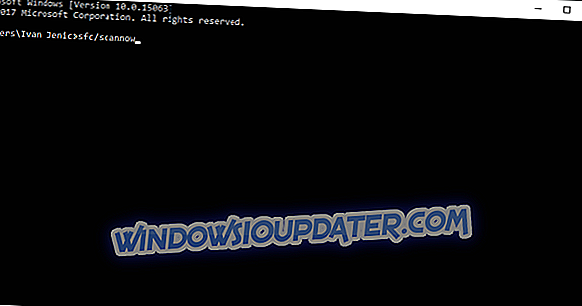
- sfc / scannow
- El proceso de escaneo puede ser largo.
Solución 10 - Reinstale su sistema
Y, finalmente, su último recurso y la solución más lenta es reinstalar completamente su sistema. Debe hacer esto solo si no puede encontrar ninguna otra solución. Tenga en cuenta que una vez que haga eso, tendrá que instalar todos sus programas y aplicaciones una vez más, lo que puede ser doloroso. Además, no olvide crear una copia de seguridad de sus datos y archivos para evitar que se eliminen.
Para reinstalar su sistema, siga estas instrucciones:
- Haga clic en Inicio .
- Abra la configuración .
- Abra la sección de actualización y seguridad .
- Seleccione Recuperación en el panel izquierdo.
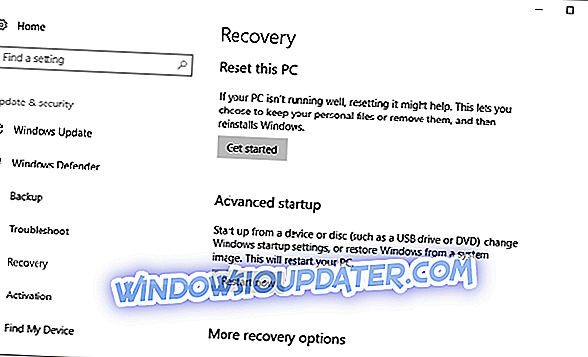
- Haga clic en Comenzar debajo de Restablecer esta PC .
- Elige Mantener mis archivos .
- Una vez finalizado el procedimiento, vuelva a instalar sus programas, y deberían funcionar sin ningún problema.
Esperamos que al menos una de estas soluciones lo ayude a resolver el problema con programas que no responden en Windows. Una vez más, dado que este es un problema generalizado, no podemos saber con certeza qué lo causó. Si tiene algún comentario, pregunta o sugerencia, colóquelos en los comentarios a continuación.